Perhitungan tanggal kalender hari. Resolusi Fungsi () - Perhitungan perbedaan dalam dua hari dalam beberapa hari, bulan, tahun di MS Excel
Untuk perhitungan durasi interval waktu, lebih mudah digunakan untuk menggunakan fungsi acak yang tidak berdokumen ( ) , versi bahasa Inggris DATATIF ().
Fungsi ini tidak ada di Bantuan Excel2007 dan di Fungsi Wizard. (Bergeser.+ F.3 ), Tapi itu berhasil, meskipun bukan tanpa ogrech.
Fitur sintaks:
Perintah (initial_date; finite_date; metode_zenia)
Argumen initial_Data. harus sebelum argumen tanggal terakhir.
Argumen metode_ Measuring. Menentukan bagaimana dan di mana unit akan diukur interval antara tanggal awal dan akhir. Argumen ini dapat mengambil nilai-nilai berikut:
|
Nilai |
Deskripsi |
|
perbedaan hari |
|
|
perbedaan dalam bulan penuh |
|
|
perbedaan tahun penuh. |
|
|
perbedaan dalam bulan penuh tanpa |
|
|
perbedaan dalam beberapa hari tanpa saya selama berbulan-bulan dan bertahun-tahun |
|
|
perbedaan dalam beberapa hari tanpa saya bertahun-tahun |
Di bawah ini diberikan detil Deskripsi Semua 6 nilai argumen metode_ Measuring., serta formula alternatif (fungsi acak () dapat diganti dengan formula lain (kebenarannya cukup besar). Ini dilakukan dalam file contoh).
Dalam contoh file, nilai argumen initial_Data. ditempatkan di sel A2. , dan nilai argumen tanggal terakhir - Di dalam sel Pada 2. .
1. Perbedaan dalam hari penuh ("D")
Formula \u003d Ringats (A2; B2; "D") akan mengembalikan perbedaan sederhana dalam beberapa hari antara dua tanggal.
Contoh 1:initial_Data.01.02.2007, tanggal terakhir 01.03.2009
Hasil1:759 (hari);
Contoh2:initial_Data.28.02.2007, tanggal terakhir 01.03.2007
Result2:1 hari);
Contoh3:initial_Data.28.02.2008, tanggal terakhir 01.03.2008
Result3:2 (hari), karena 2008 - lompatan;
Jumlah hari kerja antara dua tanggal dapat dihitung oleh rumus \u003d Chistorbdni (B2; A2)
2. Perbedaan dalam Bulan Penuh ("M")
Formula \u003d Perintah (A2; B2; "M") akan mengembalikan jumlah bulan penuh antara dua tanggal.
Contoh 1:initial_Data.01.02.2007, tanggal terakhir 01.03.2007
Hasil1:1 bulan)
Contoh2:initial_Data.02.02.2007, tanggal terakhir 01.03.2007
Result2:0
Contoh3:initial_Data.01.02.2007, tanggal terakhir 01.03.2009
Result3:25 bulan
\u003d 12 * (tahun (b2) -d (A2)) - (bulan (A2) - Moves (B2)) - (hari (b2)<ДЕНЬ(A2))
Rumus \u003d (Tahun (b2) -gor (a2)) * 12 + bulan (b2) - pergerakan (A2) Excel yang tercantum dalam bantuan memberikan jumlah bulan antara dua tanggal, tetapi bukan jumlah bulan penuh. Itu. Untuk tanggal 10/31/1961 dan 01.11.1962, rumus akan kembali 13, meskipun sebenarnya melewati 12 bulan dan 1 hari.
3. Perbedaan dalam tahun penuh ("y")
Formula \u003d Perintah (A2; B2; "Y") akan mengembalikan jumlah tahun penuh antara dua tanggal.
Contoh 1:initial_Data.01.02.2007, tanggal terakhir 01.03.2009
Hasil1:2 tahun)
Contoh2:initial_Data.01.04.2007, tanggal terakhir 01.03.2009
Result2:1 tahun)
Formula dapat diganti oleh ekspresi alternatif:
\u003d Jika (tanggal (tahun (b2); bulan (A2); hari (A2))<=B2;
Tahun (B2) -Gor (A2); Tahun (B2) - Tahun (A2) -1)
4. Perbedaan dalam bulan-bulan penuh tidak termasuk tahun ("YM")
Formula \u003d Andorat (A2; B2; "YM") akan mengembalikan jumlah bulan penuh antara dua tanggal tanpa akuntansi selama bertahun-tahun (lihat contoh di bawah).
Contoh 1:initial_Data.01.02.2007, tanggal terakhir 01.03.2009
Hasil1:1 (bulan), karena Bandingkan Tanggal Akhir 01.03.2009 dan tanggal awal yang dimodifikasi 01.02. 2009
(Tahun tanggal awal diganti pada tahun tanggal akhir, karena 01.02 kurang dari 01.03)
Contoh2:initial_Data.01.04.2007, tanggal terakhir 01.03.2009
Result2:11 (bulan), karena Bandingkan Tanggal Akhir 01.03.2009 dan tanggal awal yang dimodifikasi 01.04. 2008
(Tahun tanggal awal diganti pada tahun tanggal akhir minus 1 tahunkarena 01.04 Lebih dari 01.03)
Formula dapat diganti oleh ekspresi alternatif:
\u003d Tetap (C7; 12)
Di sel. C7.
Pasti ada perbedaan dalam bulan penuh (lihat klausul 2).
5. Perbedaan hari tanpa saya selama berbulan-bulan dan bertahun-tahun ("MD")
Formula \u003d Andorat (A2; B2; "MD") akan mengembalikan jumlah hari antara dua tanggal tanpa memperhitungkan bulan dan tahun. Gunakan fungsi nilai () dengan argumen ini tidak dianjurkan (lihat contoh di bawah).
Contoh 1:initial_Data.01.02.2007, tanggal terakhir 06.03.2009
Hasil1:5 (hari), karena Bandingkan Tanggal Akhir 03/06/2009 dan Modifikasi Tanggal Awal 01. 03
.2009
(tahun dan bulan tanggal awal diganti pada tahun dan bulan tanggal akhir, karena 01 kurang dari 06)
Contoh2:initial_Data.28.02.2007, tanggal terakhir 28.03.2009
Result2:0, karena Bandingkan Tanggal Akhir 28.03.2009 dan tanggal awal 28 yang dimodifikasi. 03
.2009
(Tahun dan bulan tanggal awal diganti pada tahun dan bulan tanggal akhir)
Contoh3:initial_Data.28.02.2009, tanggal terakhir 01.03.2009
Result3:4 (hari) - hasil yang benar-benar tidak dapat dipahami dan tidak patut. Jawabannya harus \u003d 1. Selain itu, hasil perhitungan tergantung pada versi Excel.
Versi Excel 2007 dengan SP3:

Hasil - 143 hari! Lebih dari hari di bulan ini!

Versi Excel 2007:

Perbedaan antara 28.02.2009 dan 01.03.2009 - 4 hari!

Selain itu, di Excel 2003 dengan formula SP3 mengembalikan hasil yang benar 1 hari. Untuk nilai 12/31/2009 dan 01.02.2010 Hasilnya umumnya negatif (-2 hari)!
Saya tidak menyarankan Anda untuk menggunakan rumus dengan nilai argumen di atas. Formula dapat diganti dengan ekspresi alternatif:
\u003d Jika (hari (a2)\u003e hari (b2);
Hari (DevMets (Datimes (B2; -1); 0)) - hari (A2) + hari (B2);
Hari (B2) -Denny (A2))
Formula ini hanya setara (dalam banyak kasus) ekspresi untuk Rations () dengan parameter MD. Baca tentang kebenaran formula ini di bagian "Sekali lagi tentang kelengkungan Rincat ()" di bawah ini.
6. Perbedaan dalam beberapa hari tanpa registrasi ("YD")
Formula \u003d Andorat (A2; B2; "YD") akan mengembalikan jumlah hari antara dua tanggal tanpa akuntansi selama bertahun-tahun. Tidak disarankan untuk digunakan karena alasan yang ditetapkan dalam paragraf sebelumnya.

Hasilnya dikembalikan oleh rumus \u003d ringats (A2; B2; "YD") tergantung pada versi Excel.
Formula dapat diganti oleh ekspresi alternatif:
\u003d Jika (tanggal (tahun (b2); bulan (A2); hari (A2))\u003e b2;
B2 tanggal (tahun (b2) -1; bulan (A2); hari (A2));
Tanggal B2 (Tahun (B2); Bulan (A2); Hari (A2)))
Sekali lagi tentang tingkat kelengkungan ()
Temukan perbedaan tanggal 23/16/2015 dan 01/30/15. Fungsi OMENS () dengan parameter MD dan YM akan menghitung bahwa perbedaannya adalah 1 bulan dan 14 hari. Apakah ini benar-benar?
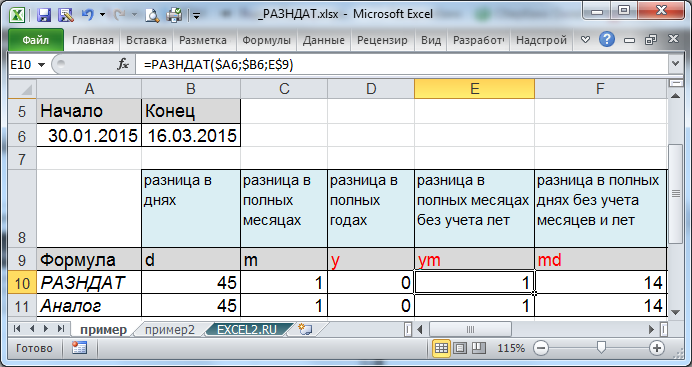
Memiliki formula, solusi setara (), Anda dapat memahami kursus perhitungan. Jelas, dalam kasus kami, jumlah bulan penuh antara tanggal \u003d 1, mis. Sepanjang Februari. Untuk menghitung hari, fungsi menemukan jumlah hari di bulan sebelumnya relatif terhadap tanggal akhir, I.E. 28 (tanggal terakhir adalah milik Maret, bulan sebelumnya adalah Februari, dan pada 2015. Pada bulan Februari itu 28 hari). Setelah itu, mengambil hari permulaan dan menambahkan hari tanggal akhir \u003d Hari (conmine (Datimes (B6; -1); 0)) - hari (A6) + hari (B6). 28-30 + 16 \u003d 14. Menurut pendapat kami, antara tanggal masih 1 bulan penuh dan sepanjang hari Maret, I.E. 16 hari, dan tidak 14! Kesalahan ini memanifestasikan dirinya ketika pada bulan sebelumnya relatif terhadap tanggal akhir, lebih sedikit hari daripada hari-hari tanggal awal. Bagaimana cara keluar dari situasi ini?
Kami memodifikasi formula untuk menghitung hari-hari perbedaan tanpa memperhitungkan bulan dan tahun:
=Jika (hari (A18)\u003e hari (B18); jika ((hari (DevMets (Datimes (B18; -1); 0)) - hari (A18))<0;ДЕНЬ(B18);ДЕНЬ(КОНМЕСЯЦА(ДАТАМЕС(B18;-1);0))-ДЕНЬ(A18)+ДЕНЬ(B18));ДЕНЬ(B18)-ДЕНЬ(A18))

Saat menerapkan fungsi baru, perlu diperhitungkan bahwa perbedaan dalam hari akan sama untuk beberapa tanggal awal (lihat gambar di atas, tanggal 28-31.01.2015). Dalam kasus lain, formula setara. Formula apa yang berlaku? Ini untuk memecahkan pengguna tergantung pada ketentuan tugas.
Perhitungan waktu terus ditemukan dalam kehidupan sehari-hari: dari perhitungan hari hingga kencan yang signifikan sebelum menghitung waktu liburan atau periode pembayaran bank. Kumpulan kalkulator online akan membantu Anda dengan mudah beroperasi dengan parameter yang begitu kompleks sebagai waktu.
Waktu
Manajemen waktu bukanlah nama mantra ajaib dari permainan komputer, tetapi kemampuan yang cukup nyata, yang telah memperoleh popularitas besar di antara para pengusaha dan investor. Manajemen waktu atau merupakan teknik untuk menghitung segmen sementara untuk secara efektif melakukan sejumlah pekerjaan tertentu. Berkat kompeten dan periode istirahat, orang yang menggunakan teknik pengelola punya waktu untuk membuat lebih banyak lagi mereka yang tidak mengikuti waktu dan menderita.
Secara alami, manajemen waktu adalah sains tidak hanya tentang distribusi waktu. Keterampilan paling penting, memungkinkan untuk mengatur pekerjaan yang kompeten, termasuk:
- dan mengelola sumber daya;
- mengekspresikan prioritas dan;
- mendistribusikan waktu dan menganalisis hasilnya.
Delegasi adalah bawahan untuk bekerja atau kolega. Banyak pemimpin yang tidak efektif percaya bahwa tidak ada yang akan melakukan lebih baik daripada mereka sendiri. Secara alami, mereka tidak punya waktu untuk melakukan banyak pekerjaan yang tidak signifikan, sebagai akibatnya mereka menjadi tidak efektif.
Cari prioritas adalah hal yang sama pentingnya. Ini menyatakan bahwa 80% dari hasil memberikan 20% dari upaya. Dalam praktiknya, ini berarti bahwa penting untuk melakukan hanya tugas-tugas yang dari mana 80% keberhasilan tergantung pada waktu. Sebagai aturan, masalah seperti itu sedikit, tidak sepenuhnya 20% saat menjanjikan prinsip Pareto, tetapi biasanya melarikan diri dari 20 hingga 40%. Ini adalah kemampuan untuk memisahkan butiran dari pelacur dan menciptakan eksekutif dan pengusaha yang produktif.
Yang paling terkenal, efisien dan pada saat yang sama, peralatan paling sederhana dianggap "pomodoro". Ini adalah penerimaan manajemen waktu, yang menurutnya pekerjaan tersebut dilakukan melalui interval yang dialokasikan secara ketat (biasanya 20 menit), yang masing-masing disertai dengan waktu luang lima menit. Itu menerima namanya teknik "pomodoro" karena penciptanya mengukur interval waktu menggunakan timer dapur dalam bentuk tomat. Sejak itu, versi manajemen waktu yang dimodernisasi telah didasarkan pada keberhasilan perwakilan bisnis terkemuka.
Waktu
Anda dapat menggunakan prinsip-prinsip manajemen manual, tidak hanya ketika memecahkan tugas sehari-hari, tetapi juga ketika merencanakan proyek besar, eksekusi yang membutuhkan waktu berminggu-minggu atau berbulan-bulan. Pertama-tama, itu harus ditemukan pada waktu yang diperlukan untuk lulus proyek atau berapa banyak waktu yang dialokasikan. Pertimbangkan lebih banyak.
Jumlah hari antara dua tanggal
Alat ini memungkinkan Anda untuk menentukan jumlah hari yang ditumpuk di antara dua tanggal. Misalnya, pada 20 Oktober 2017, Anda ditanya proyek yang harus diselesaikan pada 18 Januari 2018. Pergi ke kalender dan menghitung waktu tidak terlalu nyaman dan lebih mudah menggunakan kalkulator: itu cukup untuk memilih jenis program dan mendorong kedua tanggal. Sebagai tanggapan, kami melihat bahwa Anda memiliki 2 bulan dan 29 hari untuk memenuhi rencana tersebut. Tidak terlalu informatif saat perencanaan. Program ini mengekspresikan waktu ini dalam waktu yang sama, minggu atau bulan. Kami melihat. Anda memiliki tepat 90 hari atau 12 minggu kerja. Anda sudah dapat membangun sistem manajemen waktu yang efektif dan mencegah batas waktu.
Tanggal apa yang akan melalui n hari
Alat lain yang nyaman untuk pekerjaan yang efisien. Sebuah proyek besar di tempat kerja dapat mempercayakan tanda "tampil dalam 50 hari setelah menerima pesanan." Ini adalah jumlah waktu yang besar, tetapi sekali lagi berjalan ke kalender dan menghitungnya tidak terlalu nyaman. Gunakan kalkulator. Misalkan pesanan diterima pada 28 April 2017. Pada hari itu diperlukan untuk melewati pelanggan? Kami mengubah jenis kalkulator dan menghitung tanggal deedlanine. Ini akan menjadi 17 Juni 2017, Sabtu. Memiliki total jumlah hari dan tanggal X, Anda dapat dengan mudah mendistribusikan kekuatan untuk eksekusi kerja tepat waktu.
Tanggal berapa n hari yang lalu
Kalkulator ini tidak berguna bagi Anda dalam bekerja, tetapi pasti datang untuk membantu dalam kehidupan pribadi. Bayangkan Anda menerima pesan SMS di mana Passia Anda memberi selamat kepada Anda pada 100 spesies Selamat Hari. Ini adalah tanggal penting yang tidak layak dilupakan, jadi lebih baik menggunakan program dan mempelajarinya. Anda mendapat SSR pada 4 Juli 2017, sekarang mudah untuk mengetahui kapan Anda melewati gairah Anda. Jadi, pilih jenis kalkulator, kami memasukkan tanggal dan peringatan 100 hari. Tanggal Anda yang tak terlupakan adalah 26 Maret 2017, Minggu. Perlu di selipkan tanggal ini di kalender.
Nilai sementara
Kalkulator ini memungkinkan Anda menerjemahkan beberapa nilai sementara kepada orang lain. Dengan bantuan program, Anda dapat mengekspresikan momen pada hari-hari, minggu di tahun atau abad di milenium. Dalam praktiknya, ini dapat berguna ketika menghitung jam kerja untuk freelancer dan artis gratis. Misalnya, Anda memiliki 28 hari kerja untuk memenuhi pesanan berikutnya. Ini 672 jam. Luangkan waktu untuk tidur 28 × 8 \u003d 224, waktu untuk istirahat dan istirahat 28 × 4 \u003d 112 dan kami mendapatkan bahwa Anda memiliki 336 jam untuk pekerjaan yang efisien. Ini sudah dapat bekerja dan menggunakan teknik manajemen waktu untuk tenaga kerja produktif.
Jumlah / perbedaan waktu
Program ini memberikan kesempatan untuk melipat jam atau berhari-hari dan menghitung total waktu dalam beberapa bulan, minggu, hari, menit, detik, dan bahkan dalam milidetik. Kalkulator menghibur ini, yang dalam praktiknya dapat digunakan untuk menghitung waktu yang diperlukan untuk eksekusi beberapa jenis pekerjaan atau untuk menghitung waktu luang yang tersisa setelah penyelesaian pekerjaan.
Jika Anda bekerja pada lembar Excel tidak hanya dengan angka, grafik, gambar, tetapi juga dengan tanggal, maka, pasti, menemukan situasi ketika perlu untuk menghitung perbedaan di antara mereka. Misalnya, Anda perlu menentukan jumlah hari atau bulan untuk jangka waktu tertentu, atau untuk menghitung usia seseorang sehingga hasilnya adalah dalam beberapa hari, bulan dan tahun, dan mungkin perlu menghitung hari kerja.
Artikel tentang situs ini sudah ada di sana, dan di dalamnya saya memiliki sedikit tersentuh pada tanggal. Tapi sekarang mari kita pertimbangkan masalah ini secara lebih rinci dan lihat bagaimana menghitung jumlah hari antara dua tanggal dengan cara yang sederhana atau menggunakan fungsi luar (), dan bagaimana menentukan jumlah hari kerja.
Metode 1: Pengurangan
Mari kita mulai dengan yang paling sederhana - dibutuhkan yang kedua dari satu tanggal, dan kita mendapatkan nilai yang kita butuhkan. Sebelum itu, pastikan bahwa format sel di mana angka-angka ditulis, "Tanggal" dipilih.
Jika Anda belum mengisi mereka, lalu pilih kisaran yang ingin Anda gunakan dan klik pada nama grup "Nomor" pada panah kecil.
Di jendela yang terbuka, pilih format yang cocok untuk kita, dan kemudian di area utama, putuskan dengan tipe: 03/14/12, 14 Mar 12 atau yang lain. Tekan OK".

Pada sel-sel mana format baru saja berubah, masukkan data. Saya mengisi A1 dan B1. Sekarang Anda perlu memilih sel apa pun (D1), di mana format data umum diinstal, jika tidak perhitungannya tidak benar. Masukkan "\u003d" dan klik pada tanggal akhir (B1), lalu awal (A1). Untuk menghitung jumlah hari di antara mereka, tekan "Enter".


Metode 2: Menggunakan fungsi
Untuk melakukan ini, pilih sel di mana akan ada hasil (B3), dan lihat bahwa format umum dipilih untuk itu.

Untuk perhitungan hari kita akan menggunakan fungsi acak (). Ini termasuk tiga argumen: Tanggal awal dan terakhir, satu. Unit adalah apa yang ingin kita hasilkan. Di sini diganti:
"D" - jumlah hari;
"M" - jumlah bulan penuh;
"Y" - jumlah tahun penuh;
"MD" - menghitung berhari-hari tanpa memperhitungkan bulan dan tahun;
"YD" - menghitung hari tanpa memperhitungkan hanya beberapa tahun;
"YM" - mempertimbangkan bulan-bulan tanpa memperhitungkan tahun ini.
Kami memasukkan tanda kesetaraan B3, kami menulis tarif dan membuka braket. Kemudian kami menyorot tanggal awal (A1), lalu terlambat (B1), menempatkan unit yang cocok dalam kutipan dan tutup braket. Antara semua argumen, put ";" . Untuk menghitung, tekan "Enter".
Saya mendapat formula ini:
Perintah (A1; B1; "D")

Memilih sebagai unit "D", saya menerima hasilnya - 111.
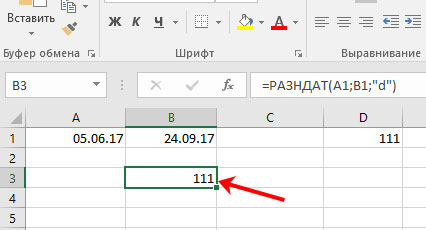
Jika Anda mengubah nilai ini, misalnya, pada "MD", maka rumus akan mempertimbangkan perbedaan antara 5 dan 24 tanpa metering bulan dan tahun.
Dengan mengubah argumen ini dengan cara ini, itu akan berubah untuk menarik usia seseorang. Dalam satu sel akan menjadi "Y", bulan kedua "YM", hari ketiga "MD"

Metode 3: Kami mempertimbangkan hari kerja
Misalnya, ambil pertanda seperti itu. Di kolom dan kami memiliki awal bulan atau tanggal referensi awal, pada akhir bulan atau referensi. Fungsi ini mempertimbangkan hari kerja tanpa memperhitungkan Sabtu dan Minggu, tetapi dalam beberapa bulan ada juga hari libur, oleh karena itu kolom dengan mengisi tanggal yang relevan.
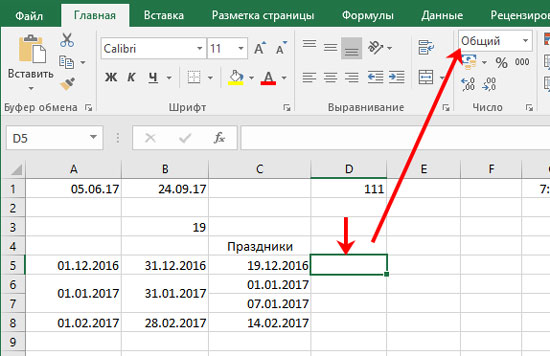
Chistorbdni (A5; B5; C5)
Sebagai argumen, kami menentukan tanggal awal (A5), maka final (B5). Argumen terakhir adalah hari libur (C5). Kami membaginya ";" .

Dengan mengklik "Enter" hasilnya akan muncul, dalam contoh sel D5 - 21 hari.
Sekarang pertimbangkan jika pada bulan beberapa hari libur. Misalnya, pada Tahun Baru Januari dan Natal. Kami menyorot sel (D6) dan menempatkannya sama dengannya. Kemudian tekan formula untuk huruf "F" dalam string. Jendela terbuka "Masukkan fungsi". Di bidang "Kategori", pilih "Daftar alfabet penuh" Dan cari fungsi yang diinginkan dalam daftar. Klik "OK".

Selanjutnya, Anda harus memilih argumen fungsi. Di "nach_data", kami memilih nilai awal (A6), di "KON_DATA" - final (B6). Di bidang terakhir, masukkan tanggal liburan dalam tanda kurung () dan kutipan ". Lalu tekan OK.

Akibatnya, kita akan mendapatkan fungsi seperti itu dan nilainya akan dihitung tanpa memperhitungkan akhir pekan dan hari libur ini:
Cistorbdni (A6; B6; ("01.01.17"; "07.01.17")))

Agar tidak meresepkan liburan secara manual, Anda dapat menentukan rentang tertentu di bidang yang sesuai. Saya memilikinya C6: C7.

Hari kerja dihitung, dan fungsi akan terlihat:
Chistorbdni (A6; B6; C6: C7)

Sekarang buat penghitungan untuk bulan lalu. Kami memasukkan fungsi dan mengisinya dengan argumen:
Chistorbdni (A8; B8; C8)
Pada bulan Februari, ternyata 19 hari kerja.
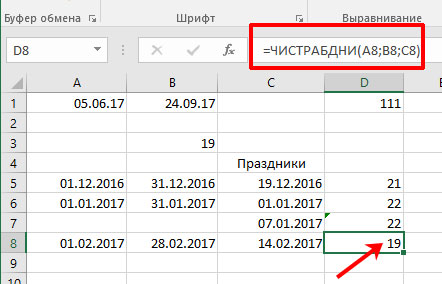
Tentang orang lain, saya menulis artikel terpisah, dan dapat dibaca dengan mengklik tautan.
Pilih salah satu metode yang dijelaskan dan pertimbangkan perbedaan di Excel antara tanggal yang diperlukan di hari, bulan atau tahun, baik, jika perlu, maka hitung hanya jumlah hari kerja.